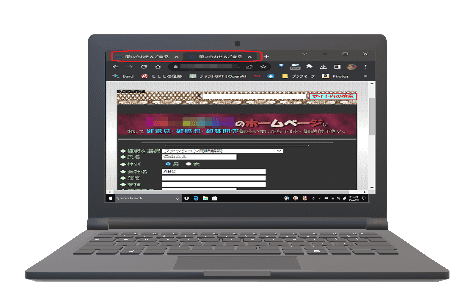
タブの複製ワンクリックで作成 !?
タブを複製する必要ってある??
タブの内容を残したまま次へ!?
現在のタブ内容をそのまま残したい場合、タブの複製を創れば解決できるんですが、タブを右クリックするやり方・ショートカットを使うやり方・マウスのホイールを使うやり方があるんですが、ブラウザごとにも微妙な違いがあるんですね。Web上で現在開いている内容を保持したまま次のページを行く場合には、新しいタブを開けばいいですよね。
私の場合、利用して頂く方のために別窓で開くように設定するんですが・・・Web上のページの中には同じタブ上でページが切り替わるような設定になってる場合もありますよね。
今日はそれらのことを書いて置こうと思います。
- 【タブを右クリックして複製する方法】
- 先ず、タブ上で『右クリック』します。
- メニューが開いたら、『タブを複製』を選択します。
- Chrome・Mirosoft Edge・Firefoxの3ブラウザーとも『入力したデータ』も『残ります』。
- 【ショートカットキーを使う方法】
- Google Chromeの場合
- 『Alt』+『D』+『Enter』キーの同時押し。
但し、『入力したデータ』は『残らない』
- Firefoxの場合
- 『Alt』+『D』+『Enter』キーの同時押し。
但し、『入力したデータ』は『残らない』
- Microsoft Edgeの場合
- 『Ctrl』+『Shift』+『K』キーの同時押し。
但し、『入力したデータ』も『残ります』
- 【マウスホイールを使う方法】
- Chrome・Nirosoft Edge・Firefoxの3ブラウザーとも一緒なんですがアドレスバーの『更新(再読み込み)』ボタンの上でホイール付きマウスの『ホイール』をクリックします。
- すると・・・
- Google ChromeとMicrosoft Edgeは『入力したデータ』は『残らない』
- Firefoxは『入力したデータ』は『残ります』
- Google ChromeとMicrosoft Edgeは『入力したデータ』は『残らない』
- すると・・・





































※コメント投稿者のブログIDはブログ作成者のみに通知されます